怎么用PS进行土立方场景合成发布时间:暂无
1、[打开]PS软件,[新建]合适大小的画布。具体效果如图示。
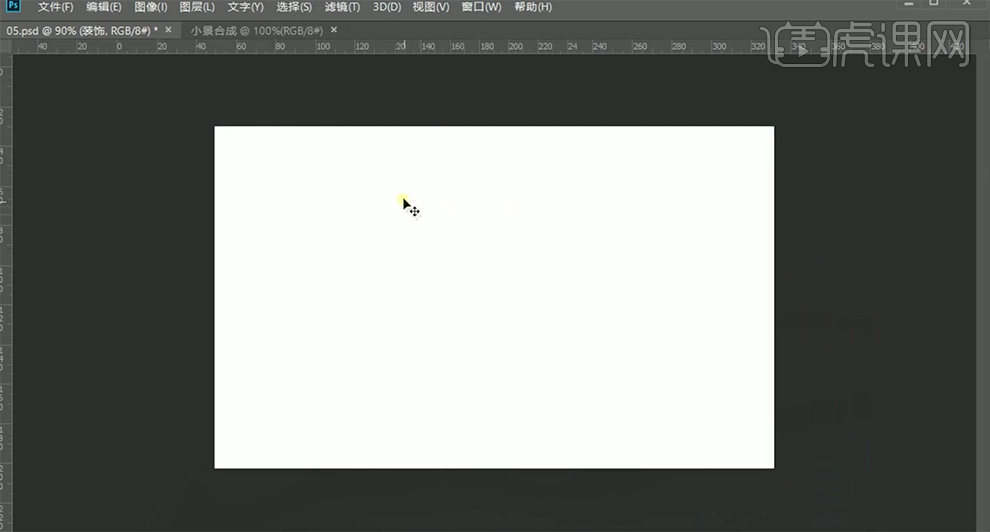
2、[打开]素材文档,[选择]关联的图层,右击[复制]至文档。具体效果如图示。
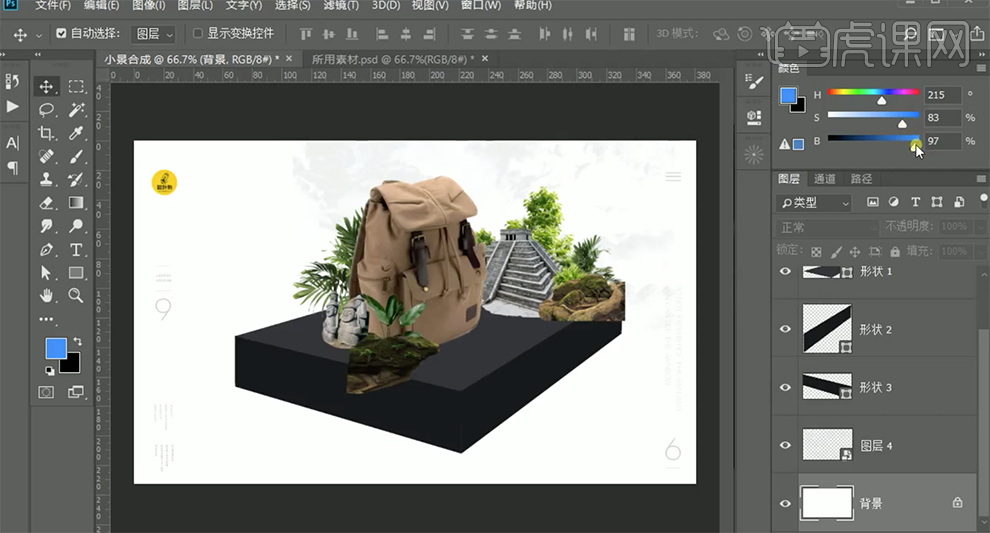
3、[选择]背景图层,[填充]蓝色。[隐藏]其他的关联图层,[打开]地面关联素材,使用[矩形选区工具]框选合适的大小,按[Ctrl+C]复制,[返回]文档,按[Ctrl+V]粘贴,右击[转换为智能对象]。按[Ctrl+T]自由变换大小和形状,放置形状图层上方,按Alt键单击[创建剪切图层]。具体效果如图示。

4、[打开]隐藏关联图层,添加[图层蒙版],使用[画笔工具],调整画笔属性和大小,涂抹画面细节。具体效果如图示。

5、[打开]草地素材,使用[套索工具]套选需要的区域,按[Ctrl+C]复制,按[Ctrl+V]粘贴至文档。使用相同的方法,右击[转换为智能对象],调整大小和角度,排列至合适的位置。[选择]关联图层,按[Ctrl+G]编组,添加[图层蒙版],使用[画笔工具]涂抹边缘细节。具体效果如图示。

6、在背景图层上方[新建]曲线图层,单击[剪切图层],具体参数如图示。具体效果如图示。

7、按[Ctrl+I]蒙版反向,使用[渐变工具],[渐变模式]径向渐变,遮挡细节。[新建]曲线图层,单击[剪切图层],具体参数如图示。具体效果如图示。

8、单击[图层蒙版],使用[渐变工具],[渐变模式]径向渐变,遮挡细节。调整图层顺序,[新建]曲线图层,单击[剪切图层],具体参数如图示。具体效果如图示。

9、按[Ctrl+I]蒙版反向,使用[渐变工具],[渐变模式]径向渐变,遮挡细节。[隐藏]多余的图层,[新建]曲线图层,具体参数如图示。具体效果如图示。
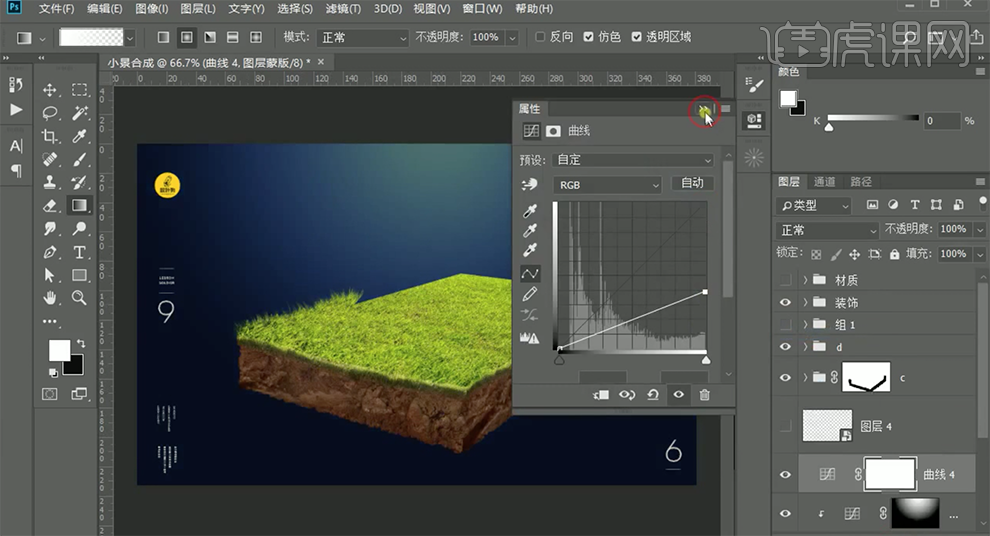
10、按[Ctrl+I]蒙版反向,使用[画笔工具]涂抹背景暗部细节。[新建]曲线图层,具体参数如图示。具体效果如图示。

11、按[Ctrl+I]蒙版反向,使用[画笔工具]涂抹背景暗部细节。在图组D上方[新建]曲线图层,单击[剪切图层],具体参数如图示。具体效果如图示。

12、按[Ctrl+I]蒙版反向,使用[画笔工具]调整画笔属性和大小,涂抹背景暗部细节。[新建]剪切图层,[图层模式]正片叠底,使用[画笔工具],[颜色]黑色,在合适的位置涂抹。具体效果如图示。

13、根据光影规律,使用相同的方法[新建]曲线调整图层,调整画面明暗至合适的效果。[拖入]断岩层素材,调整大小和形状根据设计思路,排列至合适的位置并剪切至形状图层。添加[图层蒙版],使用[泥土形状笔刷]涂抹边缘细节。具体效果如图示。
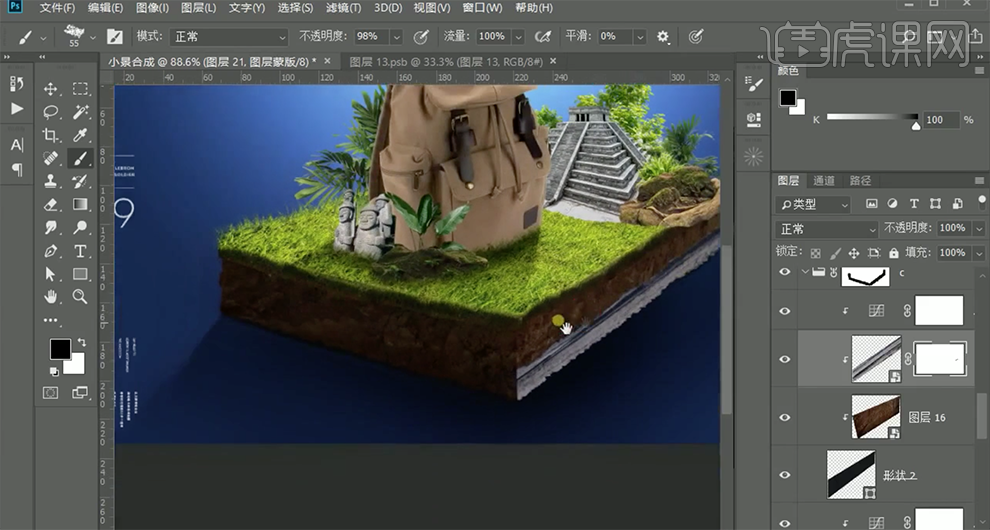
14、双击图层进入[编辑文档],[新建]曲线图层,单击[剪切图层],具体参数如图示。具体效果如图示。
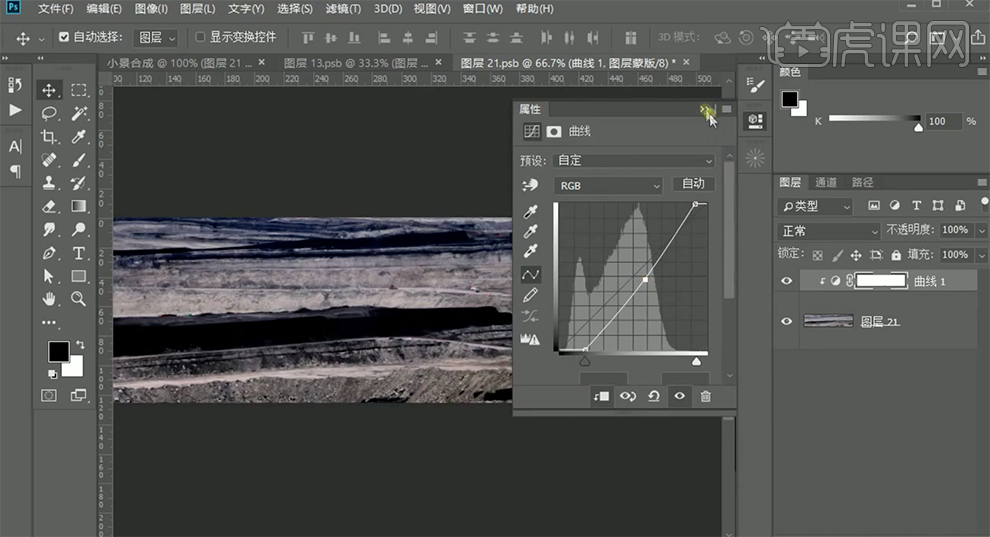
15、[新建]黑白图层,单击[剪切图层]。[新建]色彩平衡图层,单击[剪切图层],具体参数如图示。具体效果如图示。
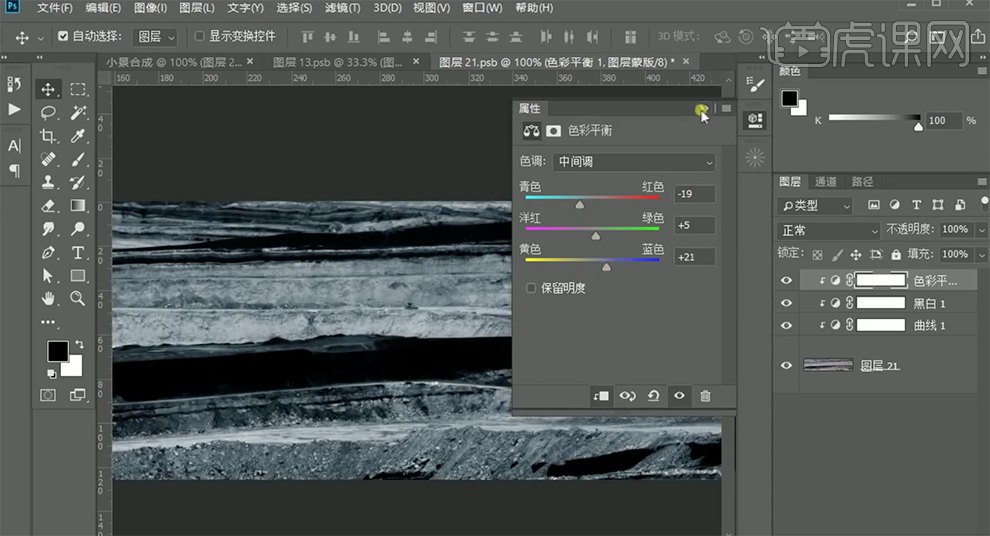
16、使用相同的方法,根据光影规律以及设计思路,调整其他元素的色彩及明暗细节。具体效果如图示。

17、[隐藏]文字装饰素材,按[Ctrl+Alt+Shift+E]盖印图层,右击[转换为智能对象],单击[滤镜]-[Camera Raw滤镜],单击[基本],具体参数如图示。具体效果如图示。
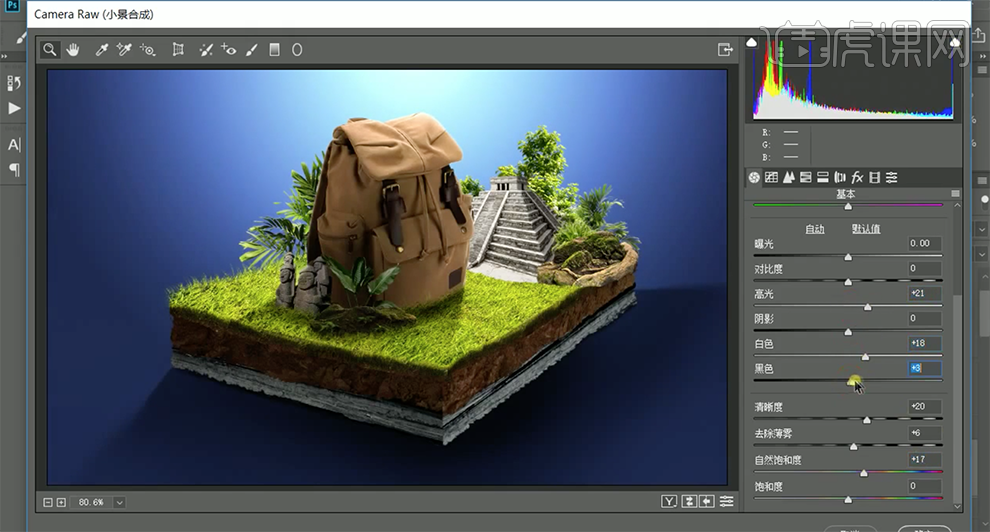
18、单击[效果],具体参数如图示。具体效果如图示。
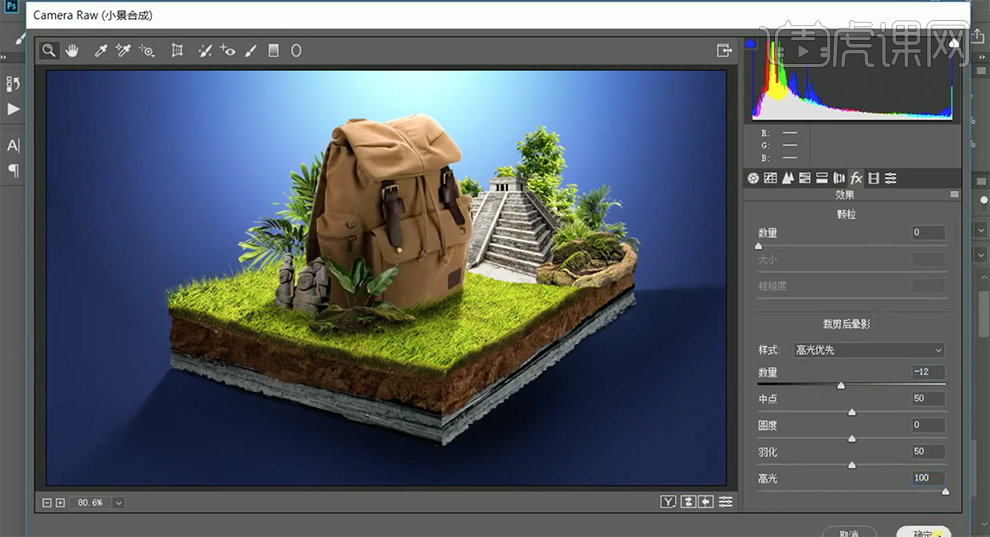
19、最终效果如图示。

























